Utwórz lub edytuj grupę kontaktów
Utwórz grupę kontaktów, aby wysyłać e -maile do wielu osób jednocześnie. Wysłanie wiadomości do grupy spowoduje wysłanie jej do każdego z jej członków, dzięki czemu nie będziesz musiał dodawać jej indywidualnie.
Uwaga: Ta funkcja jest dostępna tylko w planach Pro Plus, Premium i Ultra. Plany Pro Plus mogą tworzyć 1 grupę kontaktów, podczas gdy plany Premium i Ultra mogą tworzyć nieograniczoną liczbę grup kontaktów. Zmień plan na wyższy
Wybierz kartę w zależności od tego, czy chcesz utworzyć, czy edytować grupę kontaktów.
Utwórz nową grupę kontaktów
- Zaloguj się do poczty internetowej . Użyj adresu i hasła Professional Email powered by Titan (nazwa użytkownika i hasło GoDaddy nie będą tutaj działać).
- W lewym górnym rogu wybierz Nowy adres e-mail .
- W obszarze Temat wybierz pozycję Grupy , a następnie Utwórz nową grupę kontaktów . Otworzy się nowe okno.
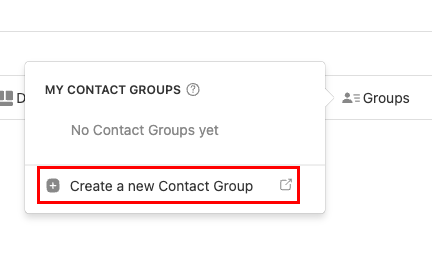
- W obszarze Nazwa grupy kontaktów wprowadź nazwę grupy kontaktów.
- W obszarze Adresy e -mail w tej grupie kontaktów wprowadź adres e -mail, który chcesz dodać, a następnie naciśnij klawisz Enter na klawiaturze. Jeśli adres e -mail istnieje w kontaktach, możesz go wybrać, gdy pojawi się podczas pisania.
- Powtórz krok 5, aby dodać do grupy dowolną liczbę adresów e -mail.
- Wybierz opcję Utwórz . Zobaczysz swoją grupę kontaktów na liście grup kontaktów.
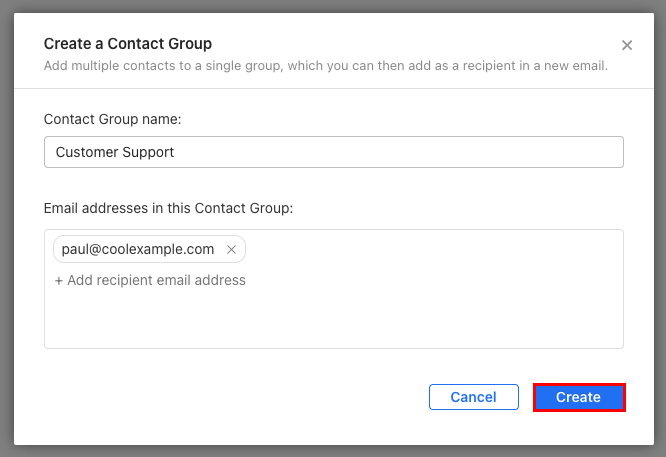
Aby wysłać wiadomość e -mail do grupy kontaktów, wprowadź nazwę grupy kontaktów w wierszu Do, DW lub UDW, a następnie wybierz ją z listy.
Edytuj grupę kontaktów
- Zaloguj się do poczty internetowej . Użyj adresu i hasła Professional Email powered by Titan (nazwa użytkownika i hasło GoDaddy nie będą tutaj działać).
- W lewym górnym rogu wybierz Nowy adres e-mail .
- W obszarze Temat wybierz Grupy , a następnie Zarządzaj grupami kontaktów . Twoja lista grup kontaktów zostanie otwarta w nowym oknie.
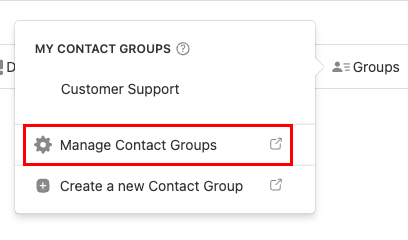
- Najedź na grupę kontaktów, a następnie wybierz
 Edytuj .
Edytuj . - Zmień nazwę lub członków grupy kontaktów stosownie do potrzeb, a następnie wybierz opcję Zapisz .